转载至http://jingyan.baidu.com/article/91f5db1bdb7ee41c7e05e373.html
相信喜欢编程的童鞋绝对禁不住linux的诱惑,同样在linux的世界里少不了java,下面小晨晨就和大家分享一下我的jdk安装过程吧,新接触linux的童鞋完全可以按照我提供的图片中的命令来哦~~
注意:系统要跟ubantu一致,如64位的ubantu系统要安装64位的JDK,目前CTS 7.0的测试环境统一用JDK 1.8的工具(可以向下兼容6.0的测试环境)
· jdk-6u45-linux-i586.bin(也可以是其他版本,在官网上下载就好)
1. 建立文件夹
进入/usr/文件夹下,建立一个文件,我这里是java文件夹,将jdk-6u45-linux-i586.bin(jdk-7u79-linux-x64.tar.gz解压到/usr/java)复制到/usr/java文件夹下
2. 安装jdk(如果是解压到java文件夹的,这步省略)
在/usr/java文件夹下执行./jdk-6u45-linux-i586.bin,执行结果如图
3. 配置环境变量
在linux下配置环境变量和windows的原理是相同,都是使jdk的路径成为全局变量,用文本编辑器gedit(如果没安装可以用vi)打开/etc/profile,在文件最后添加
export JAVA_HOME=/usr/java/jdk1.6.0_45
export PATH=$JAVA_HOME/bin:$PATH
export CLASSPATH=.:$JAVA_HOME/lib/dt.jar:$JAVA_HOME/lib/tools.jar
jdk1.6.0_45改为你安装的jdk的文件夹名称
保存后注销
4. 测试
输入java测试
输入java -version测试
END
· 一定要注销(重启电脑也可)后再测试是否配置成功
· 这只是一种方法,还可以修改.bashrc文件(sudo gedit ~/.bashrc)
· 可以执行source profile(在/etc/文件夹下)快速生效
大家如果对CTS测试有什么问题,欢迎在评论区提问,我会尽量抽时间帮大家解答。







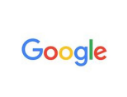

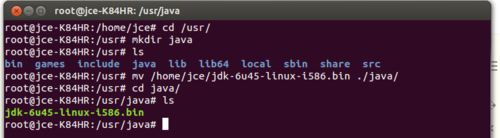
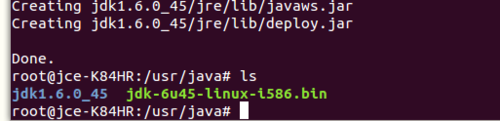

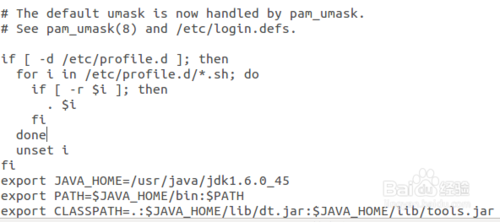
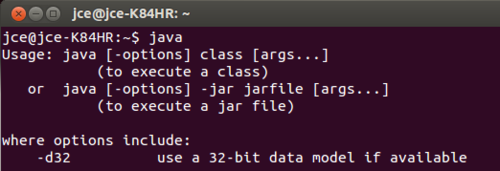
















 被折叠的 条评论
为什么被折叠?
被折叠的 条评论
为什么被折叠?








